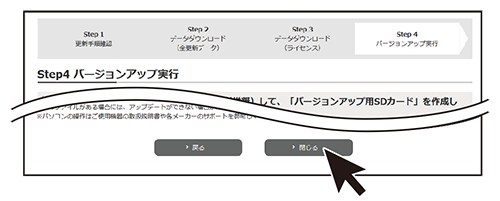必要なデータをダウンロードする
AVIC-RL910/ AVIC-RW910/ AVIC-RZ910/ AVIC-RL810-D/ AVIC-RW810-D/ AVIC-RZ810-D/ AVIC-RL710/ AVIC-RW710/ AVIC-RZ710
1インターネットに接続したパソコンを使って、「オーナーズリンク」にアクセスします
2「お客様登録および商品登録を行う」で登録した「オーナーズリンク」のお客様ID(メールアドレス)、パスワードでログインします
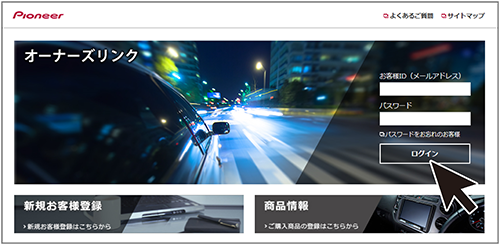
お客様メニュー画面が表示されます。
3[カーナビバージョンアップ関連(地図・オービス・MapFan連携機能)] をクリックします
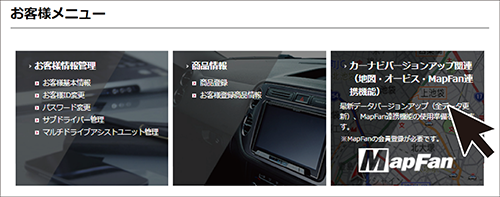
ダウンロード可能なバージョンアップデータが表示されます。
-
複数の製品を商品登録している場合は、バージョンアップデータをダウンロードしたい商品を選択し、[次へ]をクリックしてください。
4使用したいデータの[ダウンロード] をクリックします
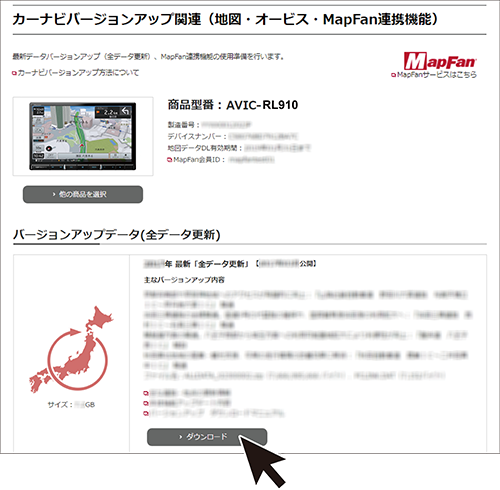
ダウンロード約款が表示されます。
5約款を確認し、内容にご同意いただける場合は[同意する]をクリックします
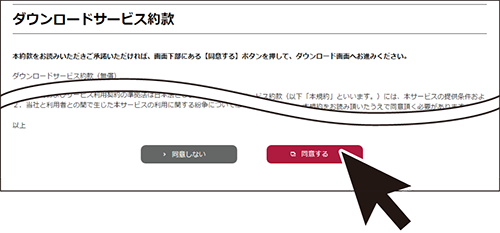
ダウンロードのためのウイザード:Step1更新手順確認が表示されます。
6記載内容を確認し、[次へ] をクリックします
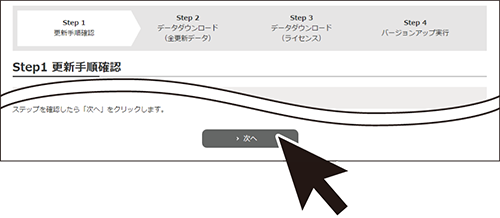
ダウンロードのためのウイザード:Step2 データダウンロード(更新データ)画面が表示されます。
7[Download] をクリックします
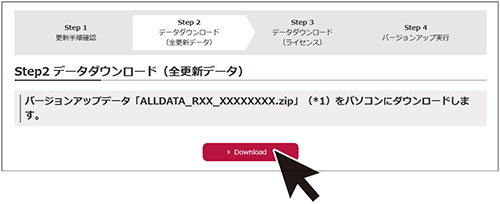
ポップアップメッセージが表示されます。
8バージョンアップデータをパソコンにダウンロードします
ファイル名は「ALLDATA_RXX_XXXXXXXX.zip」です。XX_XXXXXXXX にはデータのバージョンが表記されます。
環境によっては1時間以上かかる場合があります。
9ダウンロードが始まったら、[次へ] をクリックします
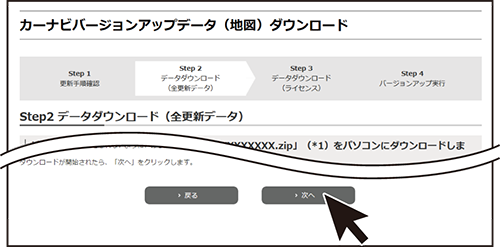
ダウンロードのためのウイザード:Step3 データダウンロード(ライセンス)画面が表示されます。
10[Download] をクリックします
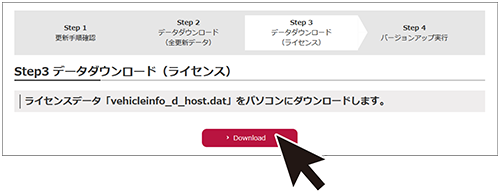
ポップアップメッセージが表示されます。
11ライセンスデータ「vehicleinfo_d_host.dat」をパソコンにダウンロードします
12ダウンロードが始まったら、[次へ] をクリックします
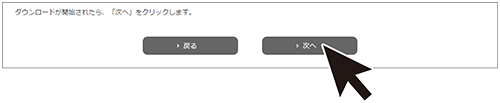
バージョンアップ実行のためのウイザード:Step4 バージョンアップ実行画面が表示されます。
13[Download]をクリックして「バージョンアップサポートツール」をパソコンにダウンロードします
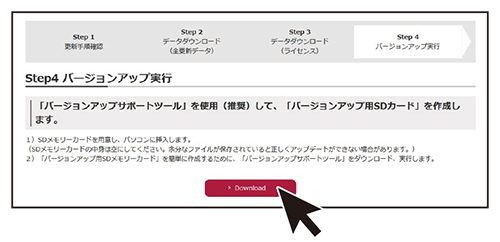
14[閉じる] をクリックします